¿macOS Tahoe va lento después de actualizar el SO? Yo también noté que mi Mac funcionaba algo más lento de lo habitual, las apps tardaban más en abrirse, al Finder le costaba obtener una vista previa de los archivos y la navegación en Safari se pillaba a veces.
Me he pasado las últimas semanas probando distintas soluciones, usando las técnicas de mantenimiento estándar así como algunos trucos menos conocidos que personalmente me han ayudado.
Algunas cosas dieron resultados al instante, mientras que otras han requerido algo de paciencia. Más abajo muestro las cosas que han funcionado y cómo han ayudado exactamente para que también puedas hacer que tu Mac vuelva a funcionar correctamente.
¿Por qué macOS Tahoe funciona lento?
Después de revisar el Monitor de Actividad y leer las notas para desarrolladores de Apple, encontré tres razones principales por las que Tahoe funciona lento después de actualizar:
- Reindexación de segundo plano: Tahoe introdujo una indexación del sistema más profunda para Spotlight y Fotos, y esta funciona de forma más "agresiva" después de la instalación. En mi Mac ha tardado cerca de 48 horas en completarse.
- Nuevo sistema de caché: El sistema de archivos actualizado utiliza un almacenamiento en caché más "pesado" para ofrecer un rendimiento más rápido a largo plazo, pero ocupa mucho espacio en el SSD de forma temporal, justo después de la actualización. En mi caso, han aparecido casi 10 GB de nuevos archivos caché en un día.
- Problemas de compatibilidad de las apps: Algunas apps siguen sin estar optimizadas para Tahoe.
¿La buena noticia? Todo esto es de esperar y hay muchos trucos manuales que puedes hacer para mejorar el rendimiento de macOS Tahoe.
Soluciones: Mac va lento después de actualizar a Tahoe
1. Identifica lo qué está consumiendo los recursos de tu Mac
Lo primero que hice fue abrir el Monitor de Actividad (Aplicaciones > Utilidades). Puede parecer algo obvio, pero muchos simplemente se saltan este paso. En mi caso, un proceso en segundo plano que no conocía junto con la indexación de Spotlight estaban sobrecargando la CPU. macOS Tahoe ha actualizado los protocolos de indexación y, después de una actualización de este tipo, puede funcionar durante horas o incluso días si tienes un disco de almacenamiento grande. Si ves que procesos como mds o mdworker usan muchos recursos, dales tiempo para que finalicen. Pero si una app que apenas usas está consumiendo mucha memoria, considera desinstalarla o forzar su cierre para liberar los recursos del sistema.
- Selecciona cualquier proceso o app no deseados en la pestaña CPU.
- Haz clic en el botón X (en la parte de arriba) para cerrarlas.
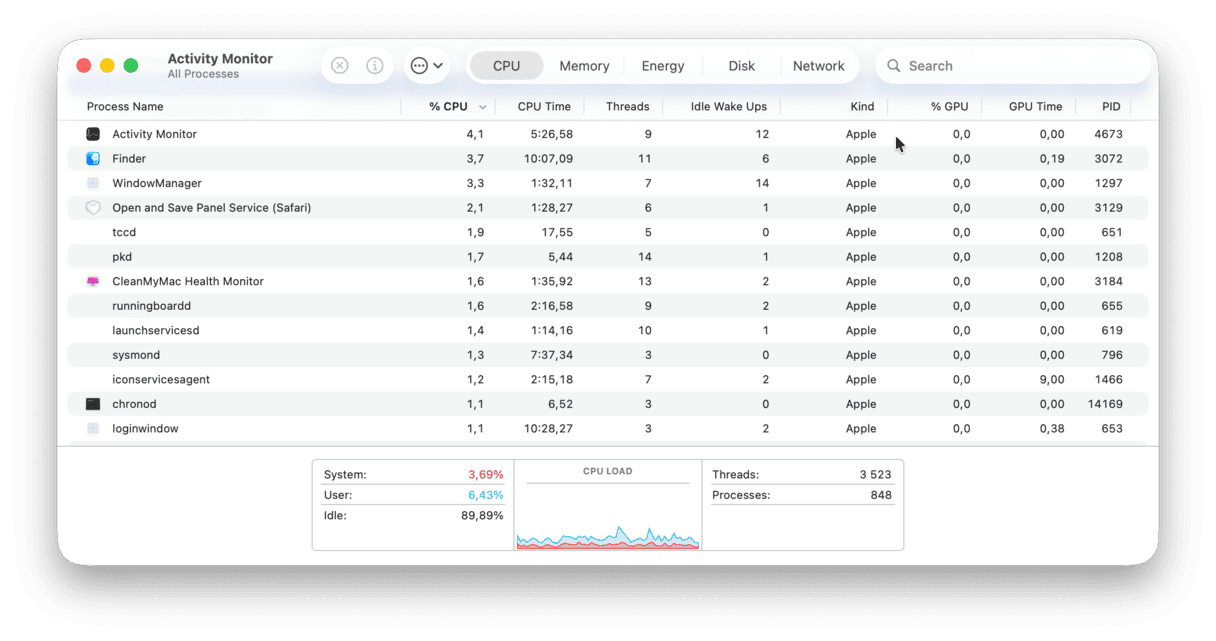
2. Ejecuta algunas tareas de mantenimiento
Después de que la indexación terminara, todavía veía que el equipo funcionaba lento al cambiar entre apps. Es cuando decidí usar el módulo Rendimiento de CleanMyMac, el cual he usado durante años. Tiene muchas tareas de mantenimiento recomendadas, las cuales pueden marcar una diferencia sorprendente. Te muestro cómo funciona:
- Abre CleanMyMac — obtén tu prueba gratuita aquí (puedes probar la app durante 7 días sin ningún coste).
- Haz clic en Rendimiento > Analizar.
- Luego, haz clic en Ver todas las tareas.
- Selecciona lo que necesites y haz clic en Ejecutar.
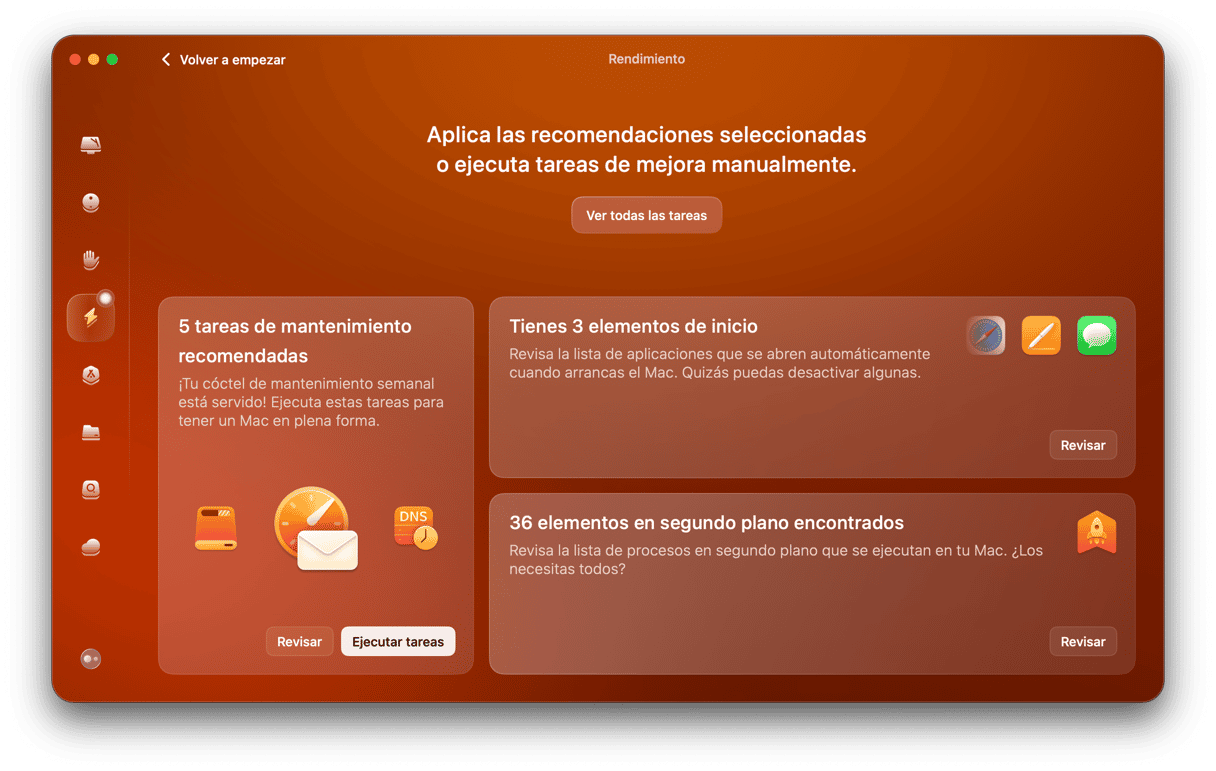
3. Reduce tus ítems de inicio
Tahoe muchas veces puede cargar ciertos ítems de inicio que hayas desactivado antes. En mi caso Zoom, Dropbox y una vieja herramienta para impresora habían sido agregadas de nuevo al arranque automático después de actualizar.
Para revisarlo, haz esto:
- Ve a Ajustes del Sistema > General > Ítems de inicio y extensiones.
- Deshabilita cualquier app o proceso que no quieras que se ejecute al arrancar.
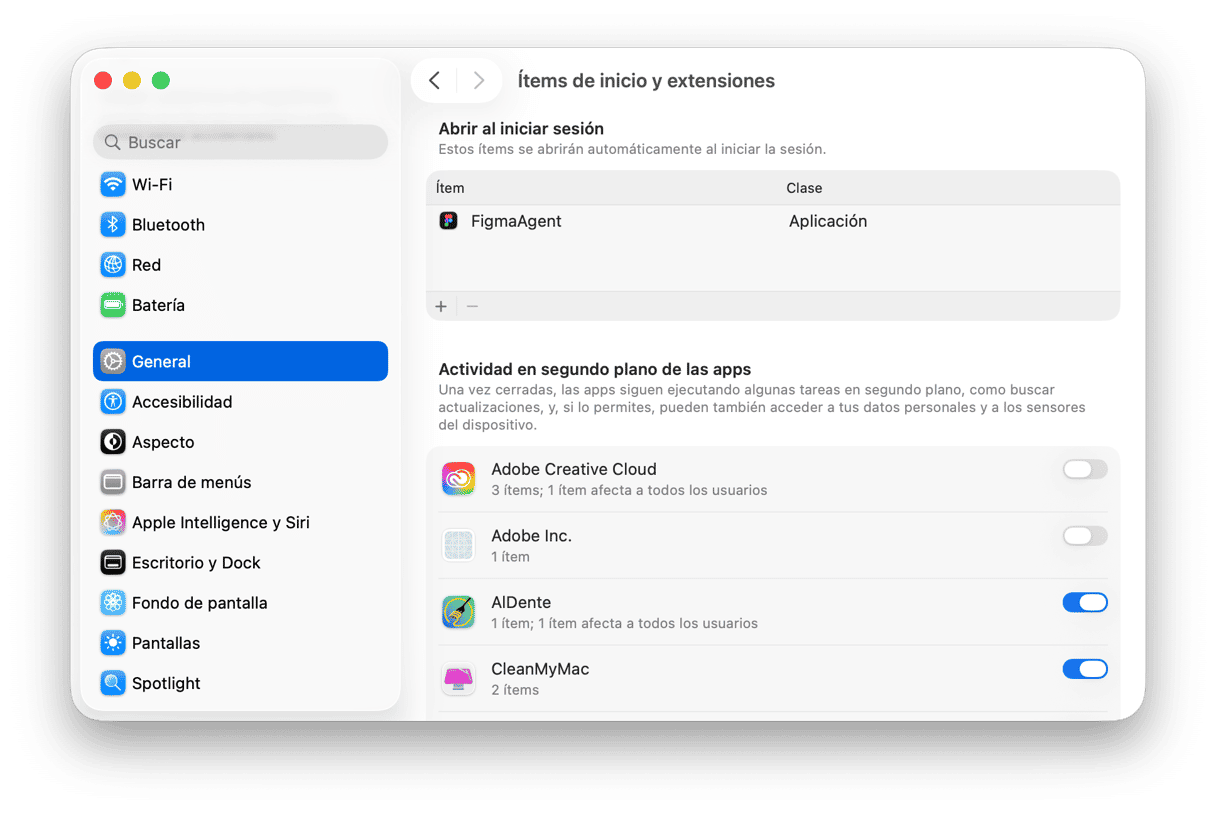
Puedes acelerar bastante el arranque si eliges correctamente lo que se abre al encender tu el ordenador. Además, esto también acelerará el funcionamiento de macOS Tahoe.
4. Revisa y actualiza tus apps
Esto fue una sorpresa. Varias de mis apps de terceros aún todavía estaban optimizadas para Tahoe, incluida una herramienta de edición de fotos antigua que se cerraba constantemente. Después de actualizar todas las apps en la App Store y las apps de terceros, los tirones del sistema se han reducido drásticamente. Si usas programas que consumen muchos recursos, este paso es crucial. Los desarrolladores suelen lanzar parches para mejorar el rendimiento después de las actualizaciones de macOS.
Cómo actualizar apps en Mac:
- Revisa la App Store por si hay actualizaciones de apps disponibles.
- Si tienes apps que has instalado directamente desde el sitio web del desarrollador, tendrás que buscar las actualizaciones manualmente desde la app.
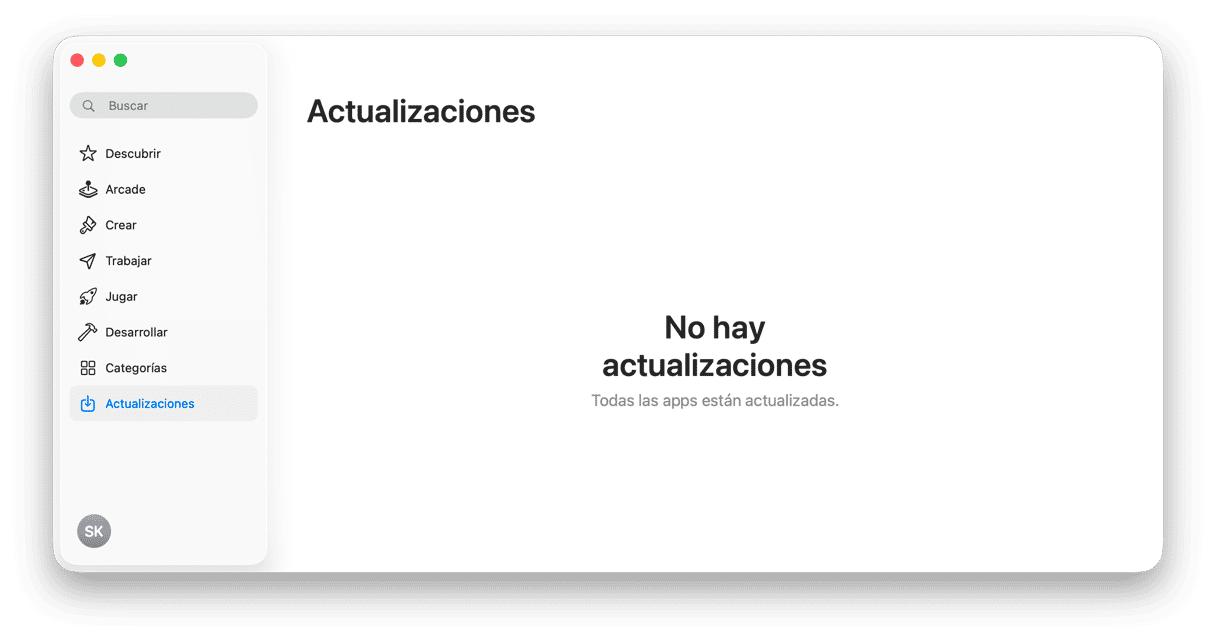
5. Elimina la basura del sistema
Si tu Mac tiene montones de caché de sistema antiguos, archivos temporales y otros archivos basura obsoletos e innecesarios, esto también afectará el rendimiento. Eliminar todos estos archivos de forma regular puede ayudar a mantener tu ordenador funcionando correctamente, especialmente después de una actualización importante del sistema. Uso CleanMyMac para hacer esto también, pero uso la función de Limpieza. La última vez la app me encontró más de 60 GB de caché obsoleta, instantáneas de Time Machine antiguas y basura del sistema en mi Mac. Sigue estos pasos para revisarlo:
- Abre la app de nuevo, pero esta vez haz clic en Limpieza > Analizar.
- Haz clic en Revisar todos los archivos inútiles.
- Selecciona todo que quieres borrar y haz clic en Limpiar.
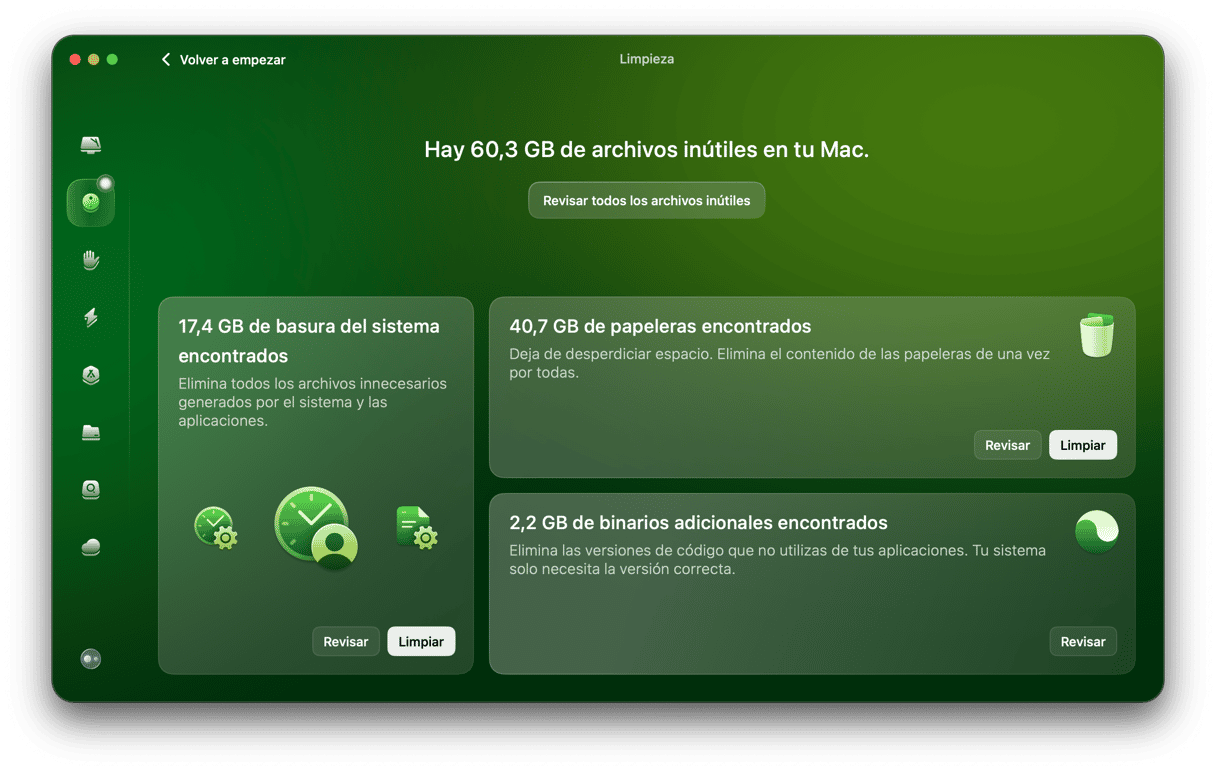
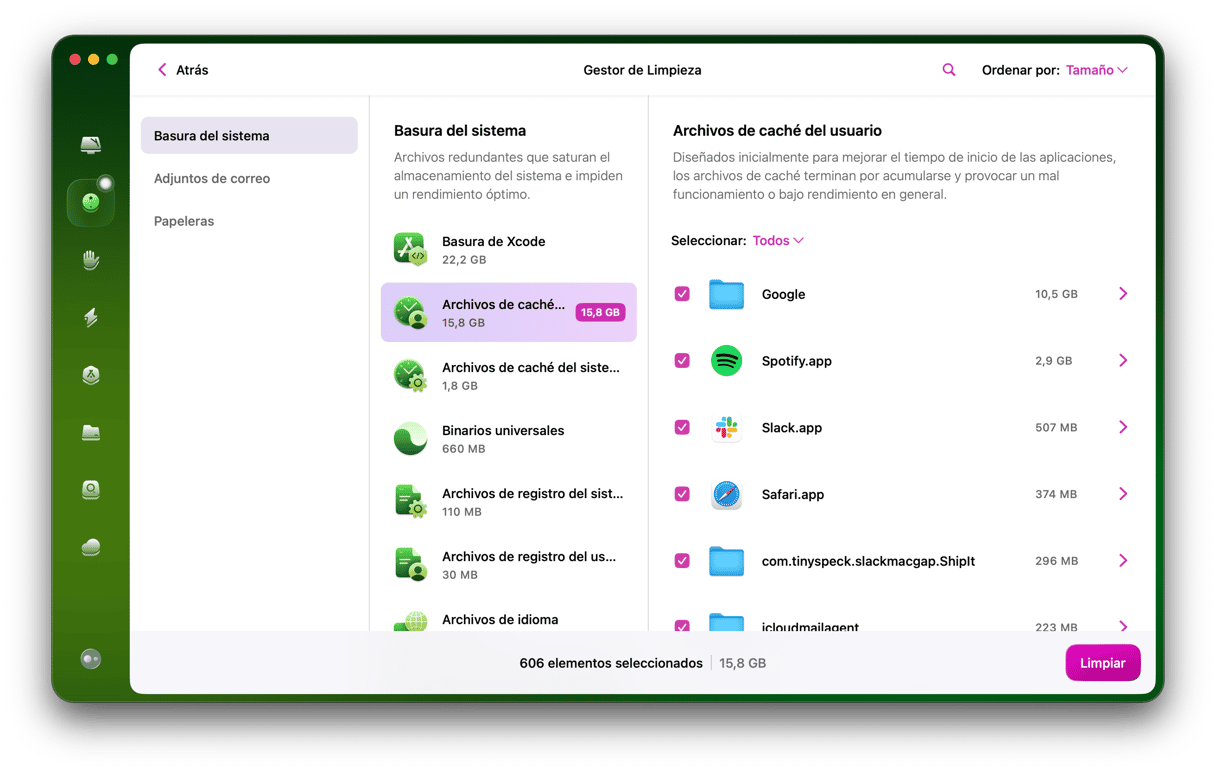
6. Revisa la sincronización de tu iCloud
Si ves que macOS Tahoe sigue funcionando lento, es hora de revisar la sincronización de iCloud. El servicio de sincronización de iCloud actualizado de macOS Tahoe había provocado picos de uso de la red en segundo plano en mi MacBook Pro.
He pausado la sincronización de carpetas grandes de forma temporal. Te muestro cómo:
- Ve a Ajustes del Sistema > Cuenta de Apple > Drive.
- Desactiva Carpetas Escritorio y Documentos.
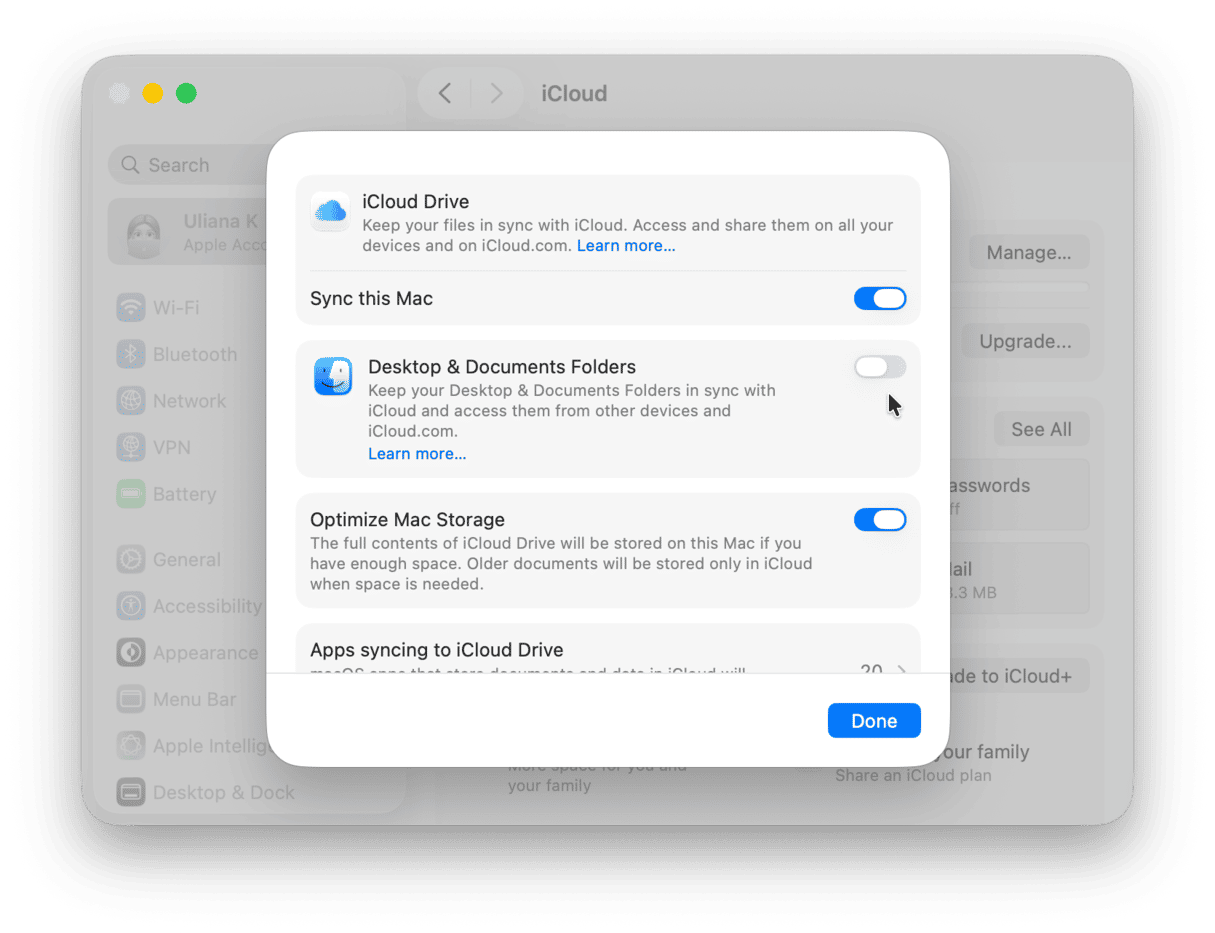
Esto detendrá las subidas constantes en segundo plano. Comprueba si esto hace que el ordenador vuelva a funcionar rápidamente y, si lo hace, espera un par de días antes de volver a activar esta función, lo cual debería darle a tu Mac tiempo suficiente para finalizar cualquier otro proceso de indexación que aún esté en ejecución.
7. Mantén entre un 15 y un 20 % de almacenamiento libre
macOS Tahoe parece necesitar más espacio libre en comparación con Sequoia si te quedas con menos del 10 % libre. En este caso, los archivos de intercambio y los datos temporales del sistema se acumulan rápidamente.
Tienes que monitorear el espacio libre yendo a los Ajustes del Sistema > General > Almacenamiento.
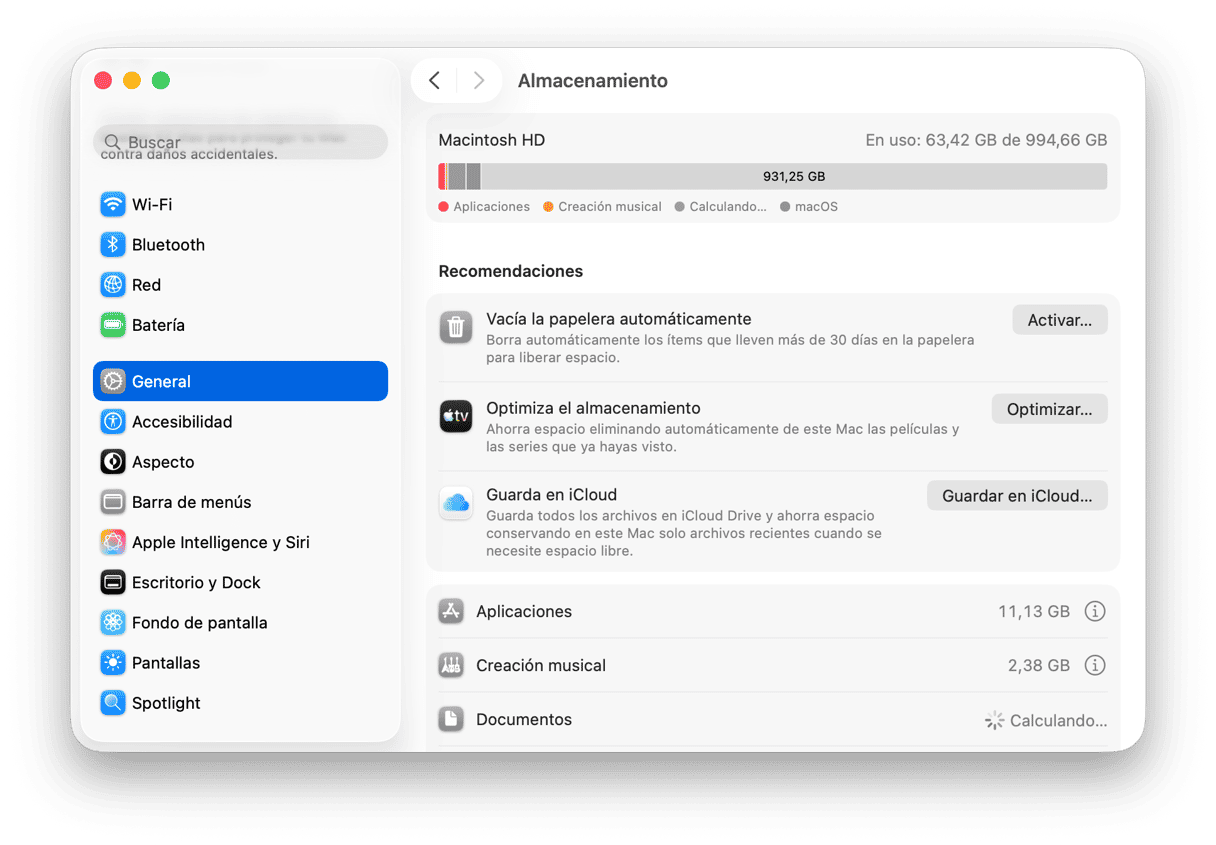
Si tu unidad de almacenamiento se está llenando, aquí tienes varios consejos sobre cómo liberar espacio rápidamente.
- Transfiere los archivos antiguos y archivos multimedia pesados al almacenamiento externo o a la nube.
- Elimina las apps que ya no necesitas.
- Haz limpieza en tu carpeta de Descargas.
- Controla los archivos y carpetas de tu Escritorio.
- Vacía tu Papelera.
8. Dale tiempo a macOS Tahoe para finalizar los procesos de fondo
Para acabar, seamos realistas. Cada actualización importante de macOS lanza una optimización en segundo plano que puede durar unos días, la indexación de Spotlight, las actualizaciones de la fototeca de Fotos y la reindexación de la base de datos de Mail. En mi caso he notado visto que el rendimiento mejoró mucho transcurridas unas 72 horas aproximadamente, así que no te asustes si el equipo va lento justo después de actualizar.
Todos estos trucos deberían ayudar a mejorar el rendimiento de macOS Tahoe. Después de ejecutar estas tareas, mi Mac volvió a funcionar como antes.






